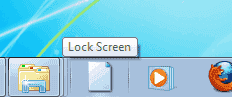การล็อคหน้าจอคอมพิวเตอร์ Microsoft Windows 10 เป็นสิ่งสำคัญในการปกป้องข้อมูลของคุณจากการหลงทาง โดยเฉพาะอย่างยิ่งในที่ทำงาน ไม่มีใครที่คุณทำงานด้วยต้องเห็นภาพนั้นเมื่อคุณแต่งตัวเป็น Ulala จาก Space Channel 5 สำหรับ Halloween 2000 พวกเราส่วนใหญ่ล็อกหน้าจออยู่แล้วทุกครั้งที่เราออกจากห้องเล็กเพื่อเข้าร่วมการประชุมหรือนินทาเกี่ยวกับชุดที่น่ากลัวที่ Trisha สวมใส่ในวันนี้ แต่คุณรู้หรือไม่ว่ามี 4 วิธีที่คุณสามารถล็อคหน้าจอ Windows 10 ของคุณได้?
ตัวเลือก 1 – Ctrl + Alt + ลบ จากนั้น Enter
นี่เป็นเรื่องทั่วไปที่คนส่วนใหญ่รู้อยู่แล้ว ถือ "Ctrl" และ "Alt“ จากนั้นกด “ลบ“. หลังจากตัวเลือกปรากฏขึ้นบนหน้าจอ ให้กด “เข้า“.
ตัวเลือก 2 – คีย์ Windows + L
เนื่องจากมีการเปิดตัวคีย์ Windows จึงถูกละเลยเป็นส่วนใหญ่ กดค้างไว้ คีย์ Windows และกด “หลี่” เพื่อการล็อกหน้าจอที่รวดเร็วยิ่งขึ้น
ตัวเลือก 3 – เมนูเริ่ม
- เลือก “เริ่ม" ปุ่ม.
- เลือกไอคอนรูปโปรไฟล์บัญชี Windows ของคุณ จากนั้นเลือก “ล็อกหน้าจอ“.
ตัวเลือก 4 – สร้างทางลัด
หากการกดแป้นพิมพ์มากเกินไปสำหรับคุณ คุณสามารถสร้างไอคอนที่จะล็อกหน้าจอของคุณได้
- คลิกขวาที่พื้นที่ว่างของ เดสก์ทอป.
- เลือก "ใหม่” > “ทางลัด“.
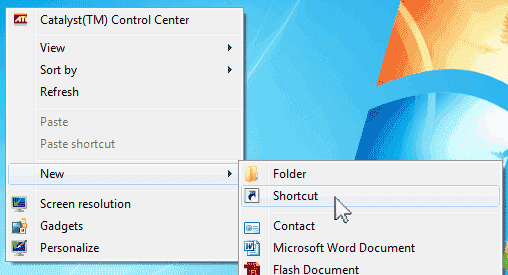
- สำหรับตำแหน่งของรายการประเภท “C:\Windows\System32\rundll32.exe user32.dll, LockWorkStation” และคลิก “ต่อไป“.
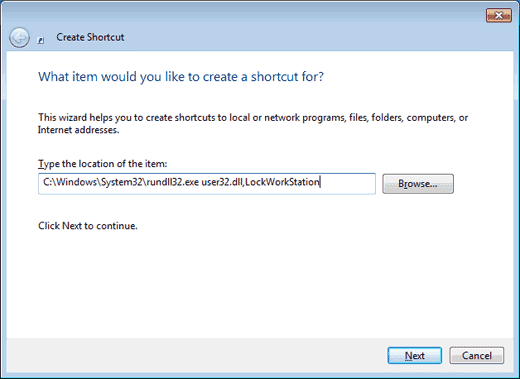
- ตั้งชื่อไอคอน เช่น “ล็อกหน้าจอ“ จากนั้นคลิก “เสร็จสิ้น“.
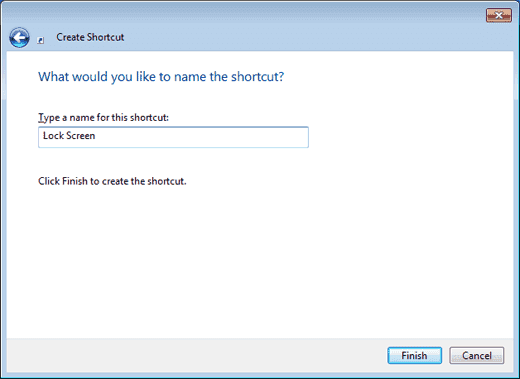 ตอนนี้คุณมีไอคอนล็อกหน้าจอแล้ว คุณสามารถดับเบิลคลิกได้ทุกเมื่อที่คุณออกจากโต๊ะทำงาน
ตอนนี้คุณมีไอคอนล็อกหน้าจอแล้ว คุณสามารถดับเบิลคลิกได้ทุกเมื่อที่คุณออกจากโต๊ะทำงาน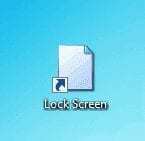
คุณสามารถก้าวไปอีกขั้นและปักหมุดไว้ที่ทาสก์บาร์ของคุณ คลิกหนึ่งครั้งและล็อกหน้าจอของคุณ